SAP MM-Come definire l’organizzazione degli acquisti in SAP
L’organizzazione degli acquisti è il più alto livello di unità organizzativa in SAP MM, è responsabile dell’approvvigionamento di materiali e servizi da un fornitore esterno o da un impianto interno. I diversi tipi di organizzazioni di acquisto in SAP sono
- Plant specific or local purchase organization
- Cross plant purchase organization
- Cross company code purchase organization
- Central purchase organization at company code level.
- Organizzazione di acquisto di riferimento
- Organizzazione di acquisto standard
Un’organizzazione di acquisto può essere assegnata a un solo codice aziendale, ma un codice aziendale può avere una o più organizzazioni di acquisto in SAP.L’organizzazione di acquisto di codici aziendali incrociati può essere assegnata solo a livello di impianto.
Come creare l’organizzazione di acquisto in SAP
In questo tutorial SAP MM, imparerai come definire le organizzazioni di acquisto in SAP passo dopo passo.
| Purch.Organizzazione | Descrizione |
| TKPO | TK Organizzazione di acquisto di software |
È possibile mantenere l’organizzazione degli acquisti in sap utilizzando uno dei seguenti metodi di navigazione.
- Codice transazione: – OX08
- Percorso menu: – SPRO- > SAP Customizing Implementation Guide –> Struttura aziendale- > Definizione – > Gestione materiali- > Mantieni l’organizzazione degli acquisti.
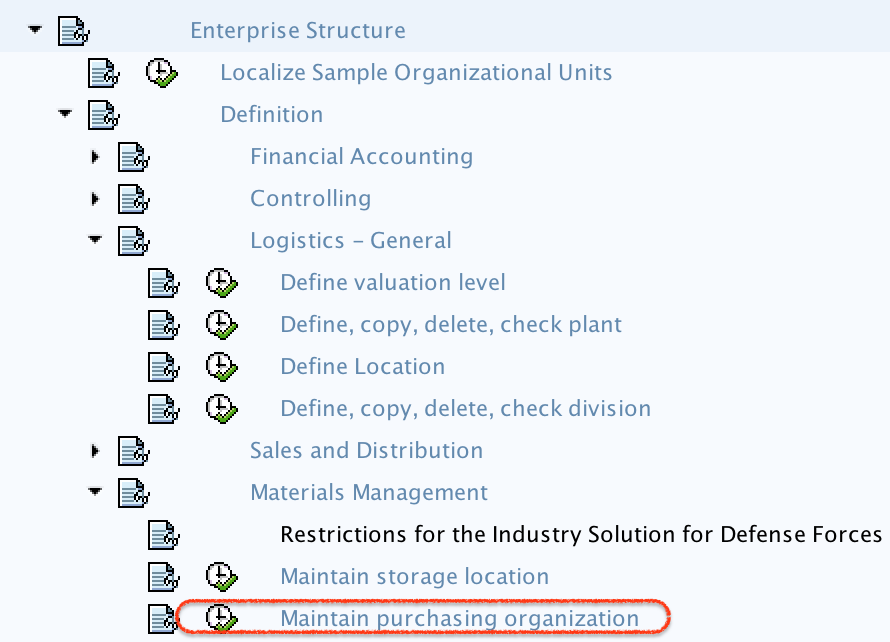
Passo 1) Inserisci T_code “OX08” nel campo comando e inserisci.
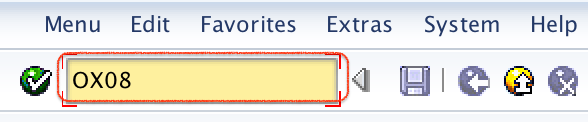
Passo 2) Nella schermata panoramica Modifica visualizza organizzazioni di acquisto, fare clic sul pulsante Nuove voci per definire la nuova organizzazione di acquisto in base ai requisiti aziendali.
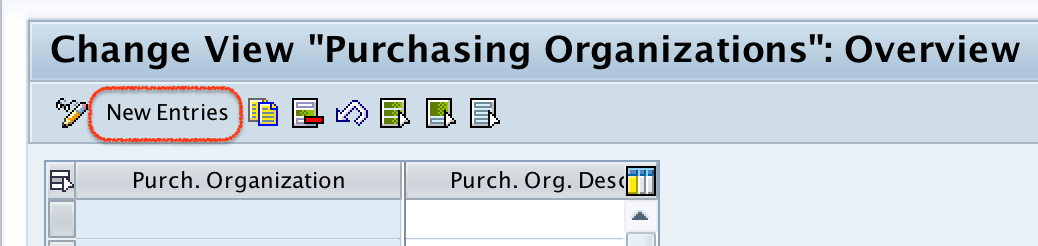
Passo 3) Nella schermata New entries purchasing organization, aggiornare i seguenti dettagli.
- Purch.Organizzazione: – Immettere la chiave che identifica l’organizzazione di acquisto in SAP.
- Purch.Org.Descr: – Aggiorna la descrizione dettagliata dell’organizzazione di acquisto.
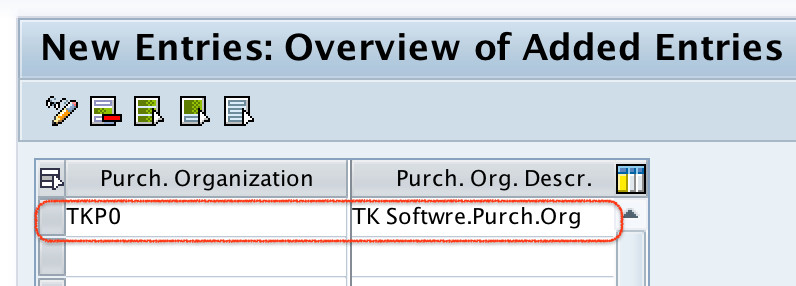
Passo 4) Dopo aver creato l’organizzazione di acquisto secondo il requisito aziendale, fare clic sul pulsante Salva.

Ora scegli la richiesta di personalizzazione e fai clic sull’opzione Continua per salvare i dati dell’organizzazione configurati.
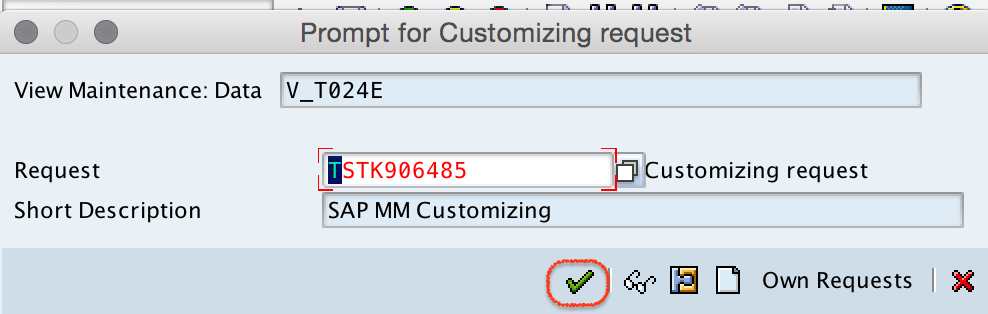
Con successo abbiamo creato l’organizzazione degli acquisti nei sistemi SAP.
Leave a Reply